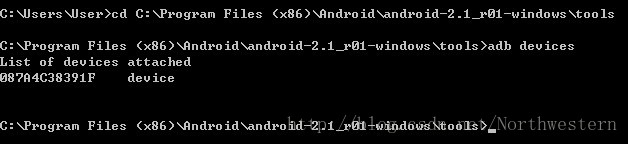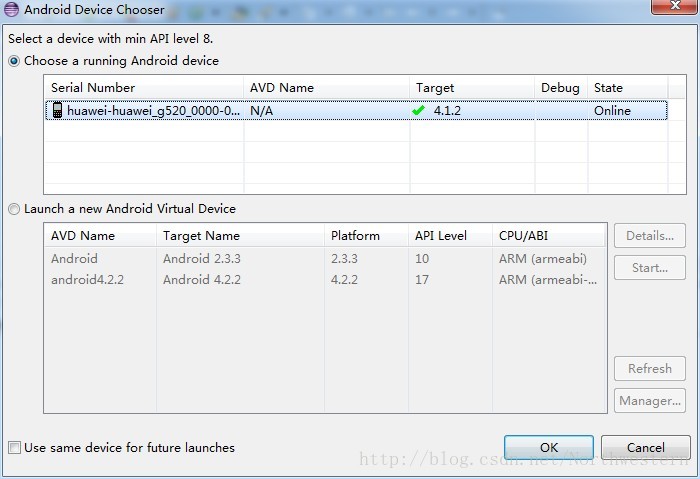Eclipse中使用真機進行USB除錯android程式
在android小程式的開發過程中,使用eclipse中的虛擬機器進行程式開發速度較慢,用真機開發可以顯著提高除錯的速度。
這裡我用的作業系統是win7專業版,手機型號華為G520;
進行USB除錯的主要步驟包括:將手機設定為USB除錯模式,在windows系統上安裝驅動,在eclipse中進行設定。
下面詳細描述一下具體步驟:
① 手機設定:設定->開發人員選項->勾選“USB除錯”。
②安裝驅動:將手機和電腦用資料線連線好之後,windows系統中如果安裝“360手機助手”或者“豌豆莢”的話,會自動為手機安裝驅動,確認安裝,並重啟電腦。
③開啟命令列可以確認是否安裝好驅動
如下圖所示:
如圖所示已經成功安裝驅動。
④在eclipse中進行配置
選單欄Run ->Run Configurations
選擇Target選項卡,勾選“Always prompt to pick device”,選擇右下角的Apply -> Close
⑤執行程式:選擇專案->右擊 ->Run As -> Applications
然後彈出一下視窗:
點選OK就可以執行程式了
控制檯裡顯示資訊:
[2013-09-15 13:41:45 - Demo2] ------------------------------
[2013-09-15 13:41:45 - Demo2] Android Launch!
[2013-09-15 13:41:45 - Demo2] adb is running normally.
[2013-09-15 13:41:45 - Demo2] Performing com.hs.demo2.MainUI activity launch
[2013-09-15 13:41:48 - Demo2] Uploading Demo2.apk onto device '087A4C38391F'
[2013-09-15 13:41:48 - Demo2] Installing Demo2.apk...
[2013-09-15 13:41:51 - Demo2] Success!
[2013-09-15 13:41:51 - Demo2] Starting activity com.hs.demo2.MainUI on device 087A4C38391F
[2013-09-15 13:41:52 - Demo2] ActivityManager: Starting: Intent { act=android.intent.action.MAIN cat=[android.intent.category.LAUNCHER] cmp=com.hs.demo2/.MainUI }
說明執行程式成功。